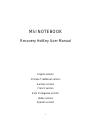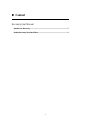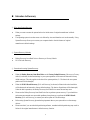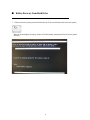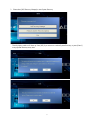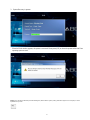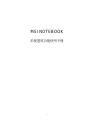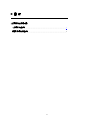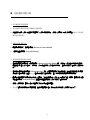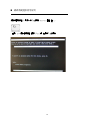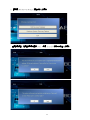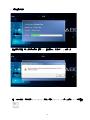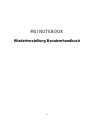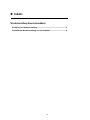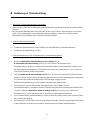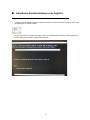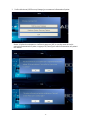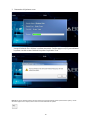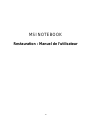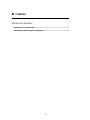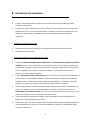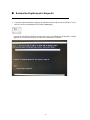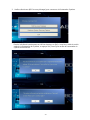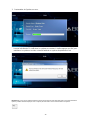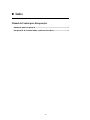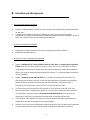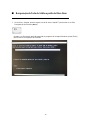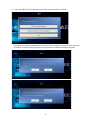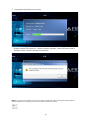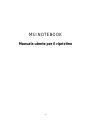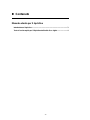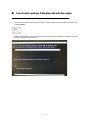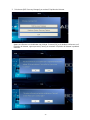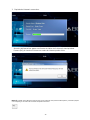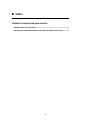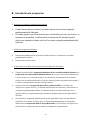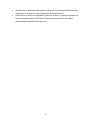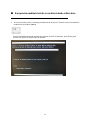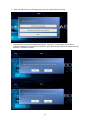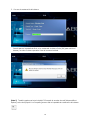MSI NOTEBOOK RECOVERY HOTKEY Le manuel du propriétaire
- Taper
- Le manuel du propriétaire

1
MSI NOTEBOOK
Recovery HotKey User Manual
English version
Chinese Traditional version
German version
French version
Euro Portuguese version
Italian version
Spanish version

2
Content
Recovery User Manual
Introduce to Recovery........................................................................................ 3
Hotkey Recovery from Hard Drive .................................................................... 4

3
Introduce to Recovery
◎ Why using System Recovery
When you want to restore the system back to the initial status of original manufacturer’s default
settings.
The operating system in use has errors or is affected by virus and therefore can’t work normally. Using
System Recovery allows you to restore your computer back to the initial status of original
manufacturer’s default settings.
◎ System Recovery Methods
Hotkey Recovery from Hard Drive or Recovery to Factory Default.
DVD Fail-safe Recovery.
◎ Precautions for using System Recovery
When the Hotkey Recovery from Hard Drive or the Factory Default Recovery [Recovery to Factory
default] is selected, the data and settings in your system partition will be reset and restored to factory
default settings. (This only applies to the data of the system partition, C:. The data in the non-system
partition will not be changed.)
When the DVD Fail-safe Recovery [Fail-safe Recovery] is selected, all data in the entire hard drive
will be destroyed and restored to factory default settings. (The data in all partitions will be destroyed.)
Under the above operation, the Hotkey Recovery from Hard Drive cannot be used any more.
Please use the Hotkey Recovery from Hard Drive first to perform system recovery. If your hard drive
and system encountered non-recoverable problems, then please try to perform the DVD Fail-safe
Recovery [Fail-safe Recovery] to restore your entire system to Fail-safe settings.
Before using System Recovery, please backup important data on your system drive to other storage
devices.
Please note that if you use other disk partitioning software, unauthorized disk partitioning may result in
failure of the original manufacturer’s default recovery function.

4
Hotkey Recovery from Hard Drive
1. When you boot the system, press and hold the hot key F3 to enter the System Recover screen. [Note 1]
When the screen displays the inquiry window of Window startup, please press [Enter] to access System
Recovery.

5
2. Please select [MSI Recovery Manager] to start System Recovery.
Then the inquiry window will show up. Press [OK] if you are sure to continue System Recovery, or press [Cancel]
to stop System Recovery at any time.

6
3. System Recovery in process.
When the Finish window appears, the system is recovered. Please press [OK] to reboot the system and access Vista
operating system as usual.
[Note 1] You can also use the hot key F8. After entering the [Advanced Boot Options] menu, please select [Repair Your Computer] to access
System Recovery screen.

7
MSI NOTEBOOK
系統還原功能使用手冊

8
目 錄
系統還原功能使用手冊
系統還原功能說明...........................................................................................................3
硬碟熱鍵還原使用說明...................................................................................................4

9
系統還原功能介紹
◎ 為什麼要使用系統還原
當您想將作業系統回復至原廠設定初始狀態。
您目前的作業系統發生錯誤或中毒導致系統無法正常運作,使用系統還原將可使您的電腦回復至正常的原
廠設定初始狀態。
◎ 提供的系統還原方式
硬碟熱鍵還原或工廠預設還原 [Recovery to Factory default]
光碟安全回復還原 [Fail-safe Recovery]
◎ 使用系統還原需要注意事項
當使用硬碟熱鍵還原或工廠預設還原 [Recovery to Factory default] 時,您原先系統分割區的資料及設定將
被重新設定(僅系統分割區C:的資料,仍可保留您非系統分割區的資料),回復至原廠初始作業系統設定狀
態。
當使用光碟安全回復還原 [Fail-safe Recovery] 時,您整顆硬碟內的資料及設定將會全部被重新設定(硬碟
內所有分割區資料將全部Reset),回復至原廠初始設定狀態,並將無法再使用硬碟熱鍵還原功能。
請優先使用硬碟熱鍵還原功能進行系統還原,如您的硬碟和系統發生不可還原之重大問題,請再使用光碟
安全回復還原 [Fail-safe Recovery] 重置您的整個硬碟和系統至原廠初始設定狀態。
使用系統還原前,請務必備份您重要的資料至其他儲存裝置上。
請注意如果您使用其他的硬碟軟體,自行處理硬碟分割將有可能使您的原廠系統還原功能失效。

10
硬碟熱鍵還原使用說明
1.開機時請緊按住 F3熱鍵,進入系統還原 (Recovery)畫面 [註 1]。
出現Windows開機詢問視窗,請按 [Enter]鍵,繼續進入系統還原

11
2. 請選擇 [MSI Recovery Manager]開始進行系統還原
出現詢問視窗,如果確定要還原請按 [OK],選擇 [Cancel]將隨時可以中止系統還原

12
3. 還原程序進行中
當出現完成視窗,則系統已順利還原,請按 [OK]重新開機後,正常進入 Vista作業系統
[註 1] 也可以使用 F8熱鍵,在進入[Advanced Boot Options]選單後,選擇 [Repair Your Computer]進入系統還原 (Recovery)選單畫面。

13
MSI NOTEBOOK
Wiederherstellung Benutzerhandbuch

14
Inhalte
Wiederherstellung Benutzerhandbuch
Einführung zur Wiederherstellung....................................................................3
Schnelltasten-Wiederherstellung von der Festplatte...................................... 4

15
Einführung zur Wiederherstellung
◎ Warum die Systemwiederherstellung verwenden
Wenn Sie das System auf die anfänglichen fabrikseitigen Einstellungen des Herstellers wiederherstellen
möchten.
Das verwendete Betriebssystem hat Fehler oder ist durch Viren infiziert, und kann daher nicht normal
laufen. Die Verwendung der Systemwiederherstellung ermöglicht es Ihnen den Computer auf die
fabrikseitigen Voreinstellungen des Herstellers wiederherzustellen.
◎ Systemwiederherstellungsmethoden
Schnelltasten-Wiederherstellung von der Festplatte oder Wiederherstellung der Werkseinstellungen..
ausfallsichere Wiederherstellung von DVD.
◎ Vorsichtsmaßnahmen bei der Verwendung der Systemwiederherstellung
Wenn die Schnelltasten-Wiederherstellung von der Festplatte oder die
Werkseinstellung-Wiederherstellung [Recovery to Factory default (Wiederherstellung der
Werkseinstellungen)] gewählt ist, werden die Daten und Einstellungen in Ihrer Systempartition gelöscht und zu
den Werkseinstellungen zurückgesetzt. (Dies trifft nur für die Daten der Systempartition C: zu. Die Daten von
Nicht-System Partitionen werden nicht geändert.)
Falls die ausfallsichere Wiederherstellung von DVD [Fail-safe Recovery (Ausfallsichere Wiederherstellung)]
gewählt ist, werden alle Daten auf der gesamten Festplatte zerstört und zu den Werkseinstellungen zurückgesetzt.
(Die Daten auf allen Partitionen werden zerstört.) Bei dem obigen Vorgang kann die
Schnelltasten-Wiederherstellung von der Festplatte nicht mehr länger benutzt werden.
Bitte benutzen Sie zuerst die Schnelltasten-Wiederherstellung von der Festplatte, um eine
Systemwiederherstellung vorzunehmen. Falls Ihre Festplatte und System nicht zu beseitigende Probleme erfährt,
versuchen Sie bitte die ausfallsichere Wiederherstellung von DVD [Fail-safe Recovery (Ausfallsichere
Wiederherstellung)], um Ihr gesamtes System auf ausfallsichere Einstellungen zurückzusetzen.
Vor der Verwendung der Systemwieherstellung, machen Sie bitte ein Backup wichtiger Daten auf Ihrem System
auf ein anderes Speichergerät.
Bitte beachten Sie, falls Sie andere Partitionierung-Software verwenden, kann eine ungenehmigte Partitionierung
zu einem Fehler bei der Funktion die originalen Voreinstellungen vom Hersteller wiederherzustellen.

16
Schnelltasten-Wiederherstellung von der Festplatte
1. Lorsque le système démarre, appuyez et maintenez enfoncé la touche de fonction F3 pour afficher l’écran
de Restauration du Système. [Note 1]
Lorsque l’écran affiche la fenêtre concernant le choix sur le démarrage de Windows, veuillez appuyer sur
la touche [Enter] pour accéder à la Restauration Système.

17
2. Veuillez sélectionner [MSI Recovery Manager] pour commencer la Restauration Système.
Ensuite, la fenêtre d’avertissement va s’afficher. Appuyer sur [OK] si vous êtes certain de vouloir
continuer la Restauration du Système, ou appuyer sur [Cancel] pour arrêter la Restauration du Système à
tout moment.

18
3. Restauration du Système en cours.
Lorsque la fenêtre de Fin s’affichera, le système sera restauré. Veuillez appuyer sur [OK] pour redémarrer
le système et accéder comme d’habitude au système d’exploitation Vista.
[Note 1]Vous pouvez également utiliser la touche de fonction F8. Après être entré dans le menu [Advanced Boot Options], veuillez
sélectionner [Repair Your Computer] afin d’accéder à l’écran de Restauration du Système.

19
MSI NOTEBOOK
Restauration : Manuel de l’utilisateur

20
Contenu
Manuel de l’utilisateur
Introduction à la restauration............................................................................ 3
Restauration Rapide depuis le disque dur ...................................................... 4
La page est en cours de chargement...
La page est en cours de chargement...
La page est en cours de chargement...
La page est en cours de chargement...
La page est en cours de chargement...
La page est en cours de chargement...
La page est en cours de chargement...
La page est en cours de chargement...
La page est en cours de chargement...
La page est en cours de chargement...
La page est en cours de chargement...
La page est en cours de chargement...
La page est en cours de chargement...
La page est en cours de chargement...
La page est en cours de chargement...
La page est en cours de chargement...
La page est en cours de chargement...
La page est en cours de chargement...
La page est en cours de chargement...
La page est en cours de chargement...
La page est en cours de chargement...
La page est en cours de chargement...
La page est en cours de chargement...
La page est en cours de chargement...
-
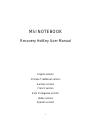 1
1
-
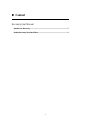 2
2
-
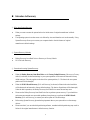 3
3
-
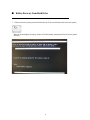 4
4
-
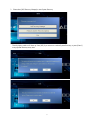 5
5
-
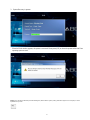 6
6
-
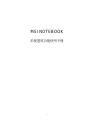 7
7
-
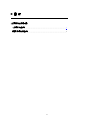 8
8
-
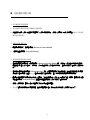 9
9
-
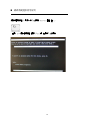 10
10
-
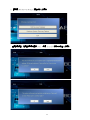 11
11
-
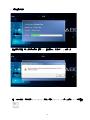 12
12
-
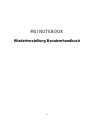 13
13
-
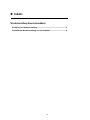 14
14
-
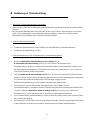 15
15
-
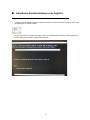 16
16
-
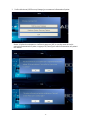 17
17
-
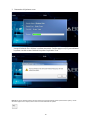 18
18
-
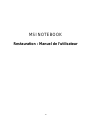 19
19
-
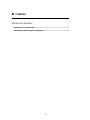 20
20
-
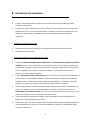 21
21
-
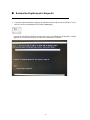 22
22
-
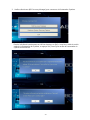 23
23
-
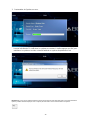 24
24
-
 25
25
-
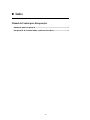 26
26
-
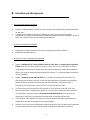 27
27
-
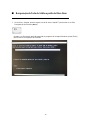 28
28
-
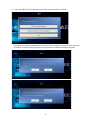 29
29
-
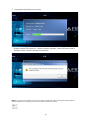 30
30
-
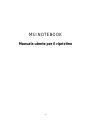 31
31
-
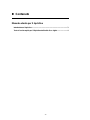 32
32
-
 33
33
-
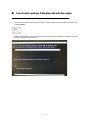 34
34
-
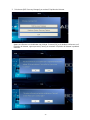 35
35
-
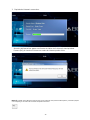 36
36
-
 37
37
-
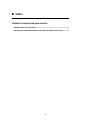 38
38
-
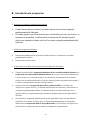 39
39
-
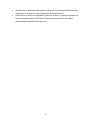 40
40
-
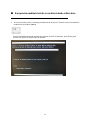 41
41
-
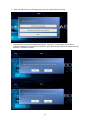 42
42
-
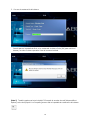 43
43
-
 44
44
MSI NOTEBOOK RECOVERY HOTKEY Le manuel du propriétaire
- Taper
- Le manuel du propriétaire
dans d''autres langues
- italiano: MSI NOTEBOOK RECOVERY HOTKEY Manuale del proprietario
- English: MSI NOTEBOOK RECOVERY HOTKEY Owner's manual
- español: MSI NOTEBOOK RECOVERY HOTKEY El manual del propietario
- Deutsch: MSI NOTEBOOK RECOVERY HOTKEY Bedienungsanleitung
- português: MSI NOTEBOOK RECOVERY HOTKEY Manual do proprietário
Autres documents
-
FUJITSU SIEMENS AMILO Le manuel du propriétaire
-
Asus EEEBOX PC EB1033-B012G Manuel utilisateur
-
Asus Essentio CM6870 Manuel utilisateur
-
Asus TYTAN CG8480-FR017S Le manuel du propriétaire
-
Gigabyte P34 Manuel utilisateur
-
Gigabyte P15 Manuel utilisateur
-
Sony VGC-LA1 Mode d'emploi
-
Asus Essentio CP6230 Manuel utilisateur
-
Gigabyte P55 Manuel utilisateur
-
Coby NBPC1023 Recovery Manual